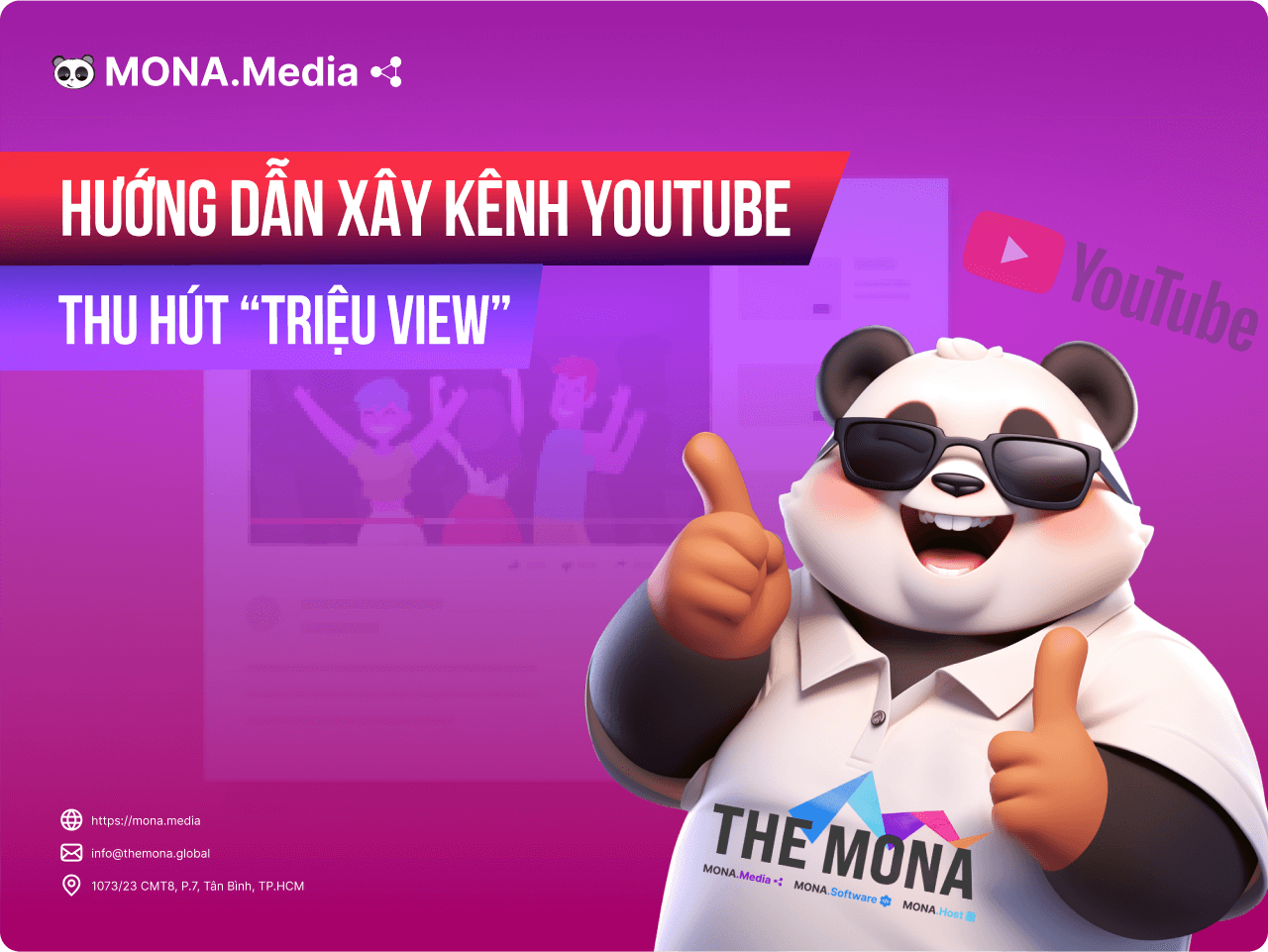18 Tháng Ba, 2023
Cách chặn quảng cáo trên Youtube trên máy tính và điện thoại
Quảng cáo trên Youtube đôi lúc khiến người xem cảm thấy rất khó chịu. Rất nhiều người muốn chặn quảng cáo này để không gặp các trường hợp quảng cáo hiển thị đột ngột khi đang xem video. Bài viết hôm nay Mona Media hướng dẫn cách chặn quảng cáo YouTube dễ dàng trên điện thoại và trên nhiều trình duyệt khác nhau. Những ai đang cảm thấy mệt, bực bội với quảng cáo trên Youtube hãy dành thời gian đọc bài viết này nhé.
Những phiền phức từ quảng cáo khi xem video Youtube
Youtube là kênh video chia sẻ rất nhiều thông tin thuộc nhiều lĩnh vực khác nhau. Phim ảnh, video ca nhạc, review… Hàng ngàn chủ đề đang được xây dựng thành các video ấn tượng. Người xem sẽ có những trải nghiệm tuyệt vời, thu thập thông tin từ kênh giải trí đặc biệt này. Tuy nhiên, vì lợi ích khổng lồ của quảng cáo, rất nhiều cá nhân đã dùng video của mình để kinh doanh quảng cáo. Việc lạm dụng quá nhiều quảng cáo trên 1 video đã khiến người xem cảm thất rất bất tiện.
Chất lượng trải nghiệm các video bị giảm sút. Người xem tụt cảm xúc khi đang xem đến những đoạn hấp dẫn, đang thực sự chú ý hoàn toàn vào video thì quảng cáo xuất hiện. Việc gián đoạn video này thậm chí còn khiến nhiều người bỏ băng video đó giữa chừng.
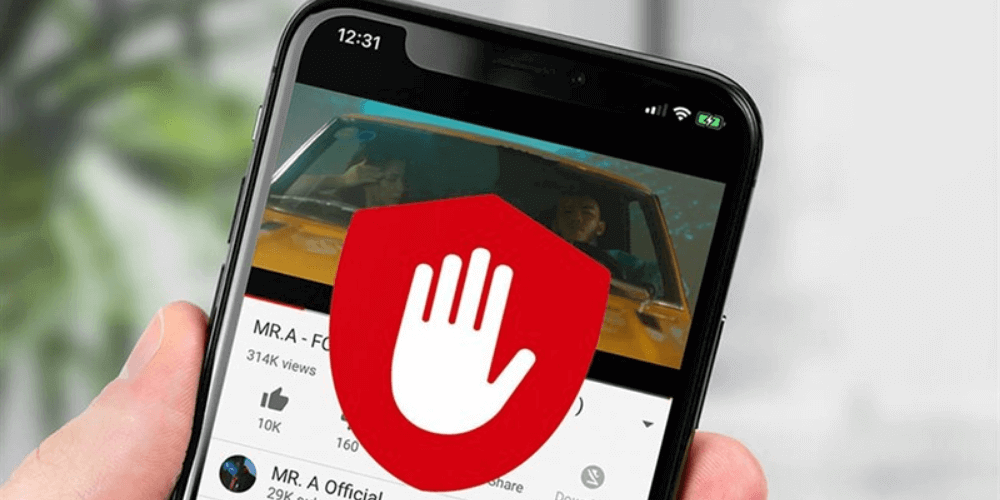
Có nhiều video quảng cáo vô tình đúng lĩnh vực mà người xem rất ghét. Điều này có thể ảnh hưởng đến chất lượng của kênh youtube. Mặc dù người dùng vẫn có thể tắt quảng cáo sau 5 giây.
Quảng cáo đôi lúc còn phát ra âm lượng lớn hơn cả âm lượng của video. Nhiều người rất khó chịu vì điều này. Chính những bất tiện này đã khiến người dùng Youtube luôn tìm cách để chặn quảng cáo. Các trình duyệt mà bạn tìm kiếm cũng hỗ trợ rất nhiều ứng dụng để chặn Youtube.
Những cách chặn quảng cáo YouTube cho mọi thiết bị
Bạn có thể mua Youtube dùng có phí để loại bỏ hoàn toàn các quảng cáo. Hoặc có những cách chặn quảng cáo Youtube dễ dàng hơn trên mọi thiết bị mà không cần phải tốn tiền. Chúng tôi sẽ giúp bạn tìm hiểu từng cách một cho các trình duyệt khác nhau.
1. Cách chặn quảng cáo YouTube cho điện thoại hệ điều hành Android
Trên thiết bị Android bạn có thể chặn quảng cáo Youtube bằng cách cài đặt thêm tiện ích Adblock Browser. Tải trình duyệt AdBlock Browser về và thực hiện theo các bước như sau:
- Truy cập Google Play Store. Sau đó tìm kiếm ứng dụng Adblock Browser để tải về điện thoại.
- Tại ứng dụng Adblock Browser, chọn Install. Ứng dụng sẽ cài đặt trực tiếp lên điện thoại. Sau đó sẽ có nút open. Bạn có thể truy cập vào Adblock Browser trên điện thoại từ nút Open này. Hoặc có thể thoát khỏi Google Play Store, vào điện thoại của mình để tìm đến Adblock Browser.
- Dùng Adblock Browser để truy cập Youtube. Ứng dụng Adblock Browser sẽ chặn giúp bạn các quảng cáo trên Youtube. Giúp bạn xem youtube trọn vẹn, không bị ngắt quảng bởi bất cứ hình thức quảng cáo nào.
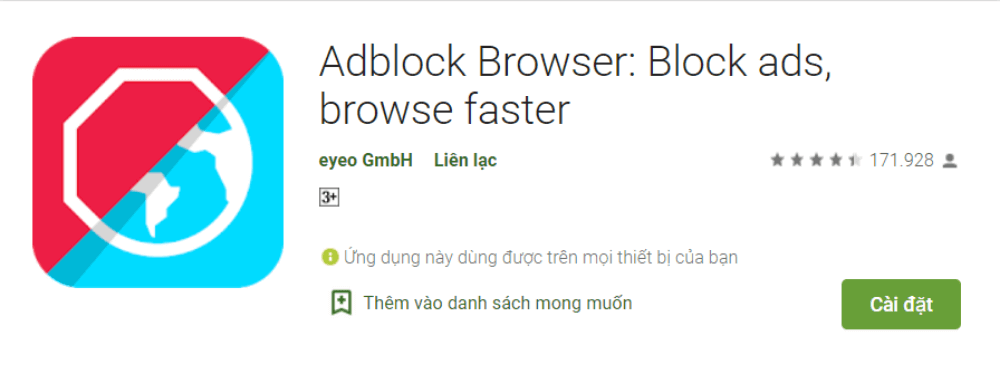
2. Chặn quảng cáo YouTube trên điện thoại hệ điều hành iOS
Trình duyệt AdBlock cũng có phiên bản dành cho hệ điều hành iOS. Bạn cũng chỉ việc mở App Store trên thiết bị iOS, tìm kiếm ứng dụng Adblock và tải về điện thoại của mình.
Thao tác vẫn diễn ra bình thường như các ứng dụng khác trên App Store. Mỗi khi xem Youtube bạn chỉ cần dùng trình duyệt Adblock để mở sẽ chặn được các quảng cáo.
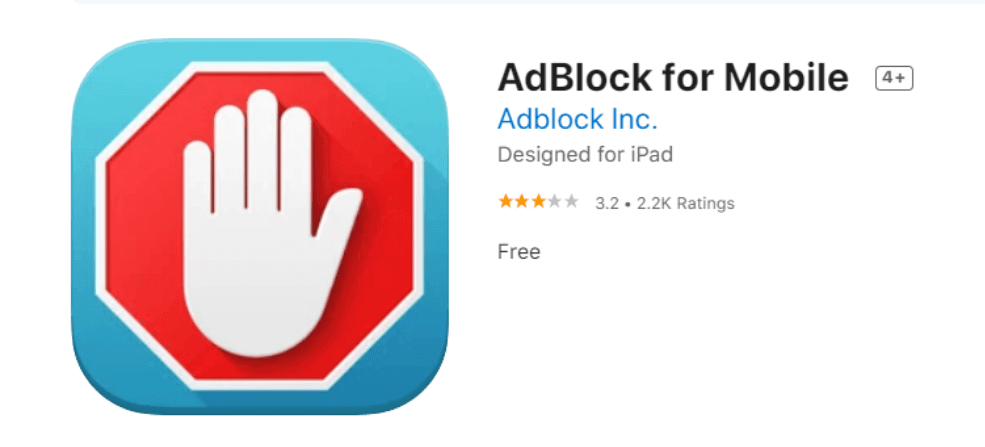
3. Chặn quảng cáo YouTube trên trình duyệt Chrome
Chrome đã tạo thêm những tính năng mới để tăng trải nghiệm người dùng. Một trong những tính năng đó chính là chặn quảng cáo trên Youtube để người dùng có thể trải nghiệm video tốt hơn. Cách chặn quảng cáo trên Youtube khi dùng Chrome được thực hiện như sau:
Khởi động trình duyệt Google Chrome của bạn lên. Bên góc trái của thanh điều hướng sẽ có tính năng apps. Click vào đây bạn sẽ thấy được các phiên bản của Chrome. Bạn điều hướng đến Chrome Web Store và tìm kiếm AdBlock và AdBlock Plus để chặn quảng cáo Youtube.
Trong trường hợp bạn không tìm được tính năng “Apps” trên Chrome để vào Chrome Web Store bạn thực hiện theo các cách sau:
- Tìm kiếm trực tiếp Chrome Web Store trên thanh công cụ. Giao diện Chrome Web Store sẽ hiển thị cho bạn truy cập vào dễ dàng.
- Hoặc bạn có thể click chuột phải vào thanh công cụ và chọn “show app shortcut”, tính năng “App” của Chrome sẽ hiển thị trên cùng bên trái thanh Chrome như chúng tôi đã hướng dẫn ở trên.
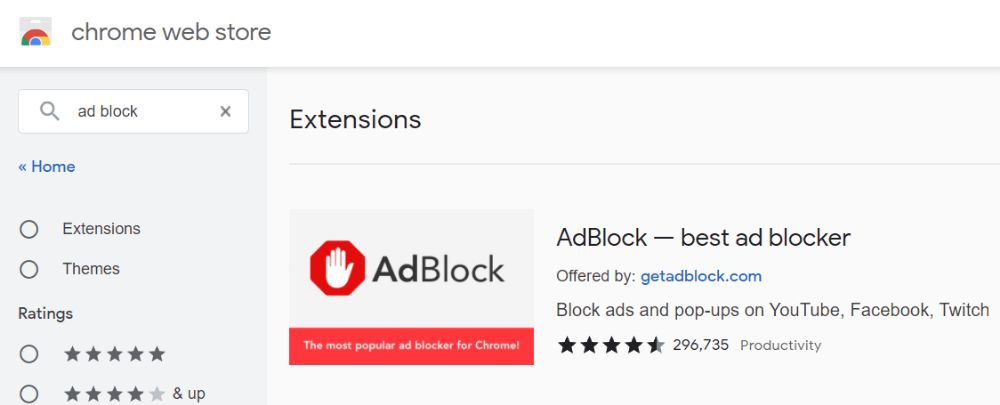
Sau khi đã vào được Chrome Web Store bạn chỉ cần tìm AdBlock hoặc chặn quảng cáo Youtube. Các tool hỗ trợ sẽ hiển thị để bạn chọn và cài đặt.
4. Cách chặn quảng cáo YouTube trên trình duyệt Firefox
Trình duyệt Chrome và trình duyệt Firefox có nhiều điểm tương đồng. Cách thức hoạt động sẽ tương tự nhau nên cách chặn quảng cáo trên Youtube cũng tương tự. Bạn chỉ cần thực hiện chặn quảng cáo Youtube trên trình duyệt Firefox theo các bước như sau:
Vào Firefox chọn Hamburger. Hiển thị Add-ons sau đó chỉ cần chọn See more add-ons. Tìm kiếm trình chặn quảng cáo Youtube và các ứng dụng sẽ hiển thị. Bạn chọn tiếp AdBlock Plus để chặn quảng cáo YouTube trên Firefox
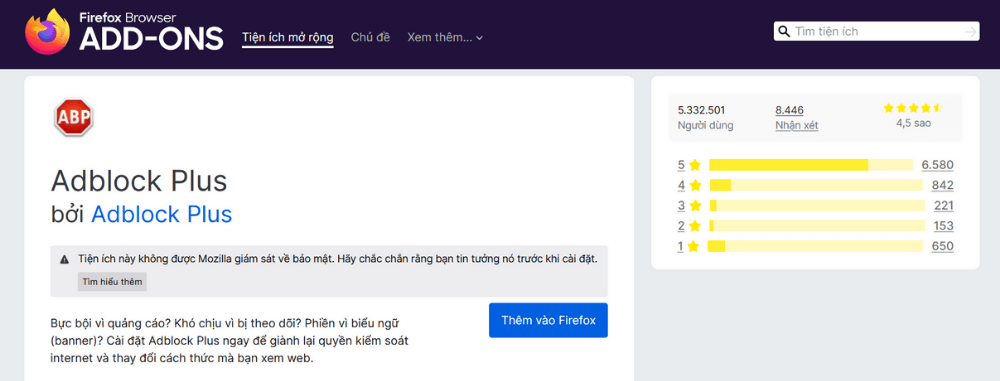
5. Cách chặn quảng cáo YouTube trên trình duyệt Microsoft Edge
Trình duyệt Microsoft Edge cũng như các trình duyệt Chrome và trình duyệt Firefox. Microsoft Edge cũng có hỗ trợ tính năng chặn quảng cáo trên Youtube. Bạn chỉ cần khởi chạy trình duyệt Microsoft Edge lên và thực hiện chọn Extension trên trình duyệt Microsoft Edge. Sau đó Click chuột vào Explore more extensions là được. Các bước chặn quảng cáo youtube trên trình duyệt Microsoft Edge sẽ được thực hiện như sau:
- Mở Microsoft Store
- Tìm kiếm “adblock” trên Explore more extensions.
- Các trình duyệt chặn quảng cáo trên Explore more extensions sẽ hiển thị. Chọn một trong các ứng dụng đó và nhấn Install. Khi cài đặt hoàn thành thì ứng dụng đó sẽ chặn các quảng cáo Youtube lại cho bạn.
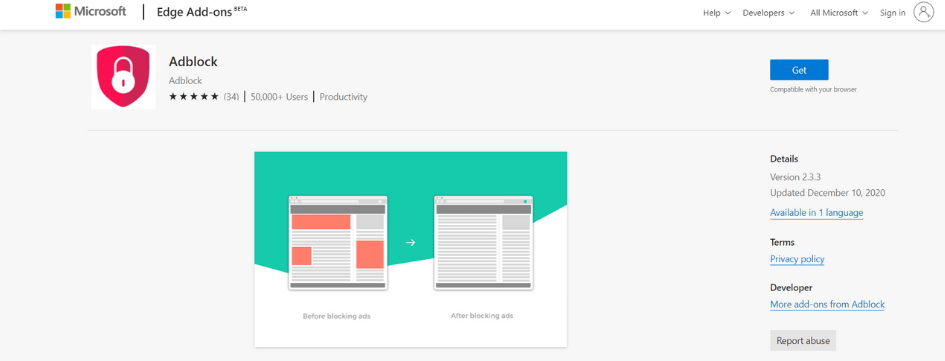
Hiện nay Adblock Plus hoặc uBlock Origin là 2 tiện ích được lựa chọn để chặn quảng cáo Youtube cho trình duyệt tìm kiếm Microsoft Edge nhiều nhất.
6. Hướng dẫn chặn quảng cáo YouTube trên trình duyệt Internet Explorer
Internet Explorer cũng có cung cấp các tiện ích hỗ trợ chặn quảng cáo trên Youtube. Quá trình này sẽ được thực hiện để chặn thành công quảng cáo trên Internet Explorer như sau:
- Bật trình duyệt Internet Explorer.
- Sau đó truy cập vào adblockplus.org/vi/
- Khi adblockplus hiển thị bạn chọn Agree and Install for Internet Explorer.
- Lúc này sẽ xuất hiện lệnh Run. Bạn chỉ cần nhấn Run. Khi mở cửa sổ của bấm Internet Explorer kiểm soát người dùng bạn chọn Yes.
Sau khi chặn được quảng cáo Youtube bạn sẽ xem Youtube một cách thoải mái và vui vẻ hơn. Bạn sẽ không còn lo việc quảng cáo sẽ hiển thị giữa chừng trong quá trình xem video nữa.
Kết luận
Những cách chặn quảng cáo Youtube mà chúng tôi chia sẻ hy vọng đã có ích với bạn. Ngoài ra, bạn có thể bỏ tiền để mua Youtube có trả phí. Trên Youtube có trả phí bạn sẽ nghe nhạc, xem phim, lướt các video mà không cần lo quảng cáo. Thậm chí hiện tượng xem video trên điện thoại bị hạ màn hình xuống sẽ đứng video cũng không còn. Bạn có thể nghe nhạc trên video và làm nhiều tác vụ khác cùng một lúc. Hy vọng bạn đã biết cách chặn quảng cáo video hoàn toàn miễn phí và tiện ích cho trình duyệt mà mình đang sử dụng. Chúc các bạn chặn quảng cáo trên Youtube thành công!
Bài viết liên quan


Dịch vụ thiết kế
website chuyên nghiệp
Sở hữu website với giao diện đẹp, độc quyền 100%, bảo hành trọn đời với khả năng
mở rộng tính năng linh hoạt theo sự phát triển doanh nghiệp ngay hôm nay!